揭秘!轻松查看Win7系统运行内存的神秘技巧
在现代计算机使用中,了解操作系统的运行状态和资源使用情况是非常重要的,特别是在使用Windows 7这一经典操作系统时。掌握如何查看运行内存,不仅能帮助用户了解当前系统的健康状况,还能为系统优化和升级提供参考。本文将详细介绍在Windows 7系统中,如何通过多种方法查看运行内存,让你的系统管理更加得心应手。
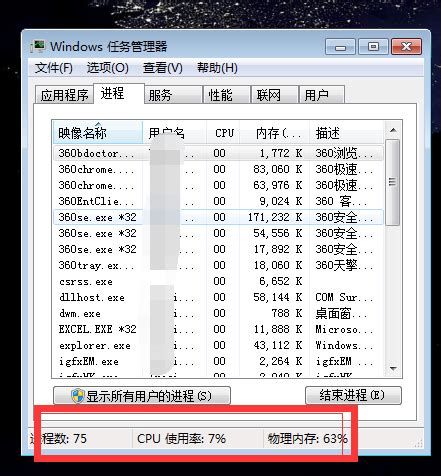
首先,我们可以从最直观的任务管理器入手。任务管理器是Windows系统自带的实用工具,它不仅能帮助我们监视当前正在运行的程序和服务,还能提供系统的整体性能数据,包括CPU使用率、内存占用率等。要打开任务管理器,可以通过多种方式。最直接的是通过键盘快捷键Ctrl+Shift+Esc,系统将立即弹出任务管理器窗口。或者,你也可以通过Ctrl+Alt+Delete组合键打开Windows安全选项界面,然后从中选择“启动任务管理器”。

在任务管理器窗口中,选择“性能”选项卡,你将看到一个包含CPU、内存、磁盘和网络等资源使用情况的图表。在这个图表中,内存的实时使用情况会被详细展示出来,包括已使用的物理内存(Physical Memory)、内核内存(Kernel Memory)、已使用的分页文件(Paged Pool)和未分页文件(Non-paged Pool)等。你还可以在窗口底部看到一个“已用物理内存”和“可用物理内存”的详细数字,这对于了解系统当前的内存压力非常有帮助。

此外,任务管理器还能让你看到每个具体程序或服务的内存占用情况。在“进程”选项卡中,系统将列出所有正在运行的程序和进程,并在每个进程的下方列出其内存占用(Memory Usage)的详细数字。通过这种方式,你可以迅速找出内存占用最高的程序,然后考虑关闭这些程序或升级系统内存来优化性能。

除了任务管理器,Windows 7系统还提供了另一种查看内存使用情况的方法,那就是使用资源监视器。资源监视器提供了比任务管理器更为详细和深入的系统资源使用信息。要打开资源监视器,可以通过任务管理器中的“性能”选项卡下方的“打开资源监视器”链接来进入。或者直接在“开始”菜单的搜索框中输入“resmon”然后按Enter键。

在资源监视器的“内存”选项卡中,你可以看到更加全面的内存使用情况,包括当前正在使用的物理内存、可用内存、缓存内存、总内存和页面文件等信息。而且,资源监视器还能详细列出哪些进程在使用内存,哪些程序正在占用大量内存资源。通过这个列表,你可以很方便地找出并处理那些影响系统性能的程序。
Windows 7还提供了命令行工具来帮助用户查看内存使用情况。使用命令提示符中的“wmic”命令和“systeminfo”命令,你可以获得关于内存容量的详细信息。首先,你需要打开命令提示符,可以通过“开始”菜单中的“所有程序”找到“附件”,然后选择“命令提示符”或“cmd”来打开。
在命令提示符中,输入“wmic MemoryChip get Capacity,Speed,PartNumber,Manufacturer”然后按Enter键,你将获得内存芯片的详细信息,包括容量(Capacity)、速度(Speed)、型号(PartNumber)和制造商(Manufacturer)。这对于需要具体了解内存规格的用户来说非常有用。
此外,使用“systeminfo”命令也能帮助你查看内存相关信息。在命令提示符中输入“systeminfo”然后按Enter键,系统将返回大量关于计算机的详细信息,包括总物理内存(Total Physical Memory)、可用的物理内存(Available Physical Memory)、虚拟内存(Virtual Memory)和页面文件信息(Page File)等。这个命令提供了对系统内存的全面了解,非常适用于需要深入分析系统资源使用情况的用户。
如果你的系统安装了额外的监控软件,那么查看内存使用情况可能会变得更加方便。很多系统监控软件都提供了详细的内存使用情况,这些软件通常会显示在桌面的小工具栏或者任务栏上,让你可以实时监控系统资源的使用情况。通过这些软件,你可以方便地设置内存使用的阈值,当内存占用达到这个阈值时,软件会提醒你。这样,你就能在内存问题出现之前采取应对措施,防止系统性能下降或崩溃。
对于一些经常需要进行大型数据处理或运行复杂程序的用户来说,了解和管理内存使用情况至关重要。在使用Windows 7时,除了利用系统自带的工具外,还可以通过升级硬件或调整系统设置来优化内存使用。例如,你可以考虑增加更多的内存来提高系统的运行效率,或者关闭那些不必要的后台程序和自启动程序来释放内存资源。
总的来说,无论是通过任务管理器、资源监视器、命令行工具还是第三方监控软件,Windows 7都提供了多种方式来查看内存使用情况。了解并充分利用这些工具,可以帮助你更好地管理系统资源,提高系统的运行效率和稳定性。在实际使用中,可以根据自己的需求和习惯选择合适的方法来查看内存使用情况,并采取相应的措施来优化系统性能。
- 上一篇: 如何将QQ群升级为1000人群?
- 下一篇: 揭秘:轻松点亮斩仙图标的绝妙方法
新锐游戏抢先玩
游戏攻略帮助你
更多+-
05/02
-
05/02
-
05/02
-
05/02
-
05/02












